Gerenciar grupos de entrega
Introdução
Este artigo descreve os procedimentos para gerenciar grupos de entrega a partir do console de gerenciamento. Além de alterar as configurações especificadas ao criar o grupo, você pode configurar outras configurações que não estão disponíveis ao criar um grupo de entrega.
Os procedimentos são organizados de acordo com as categorias: geral, usuários, máquinas e sessões. Algumas tarefas abrangem mais de uma categoria. Por exemplo, “Impedir que usuários se conectem a máquinas” é descrito na categoria de máquinas, mas também afeta os usuários. Portanto, se você não conseguir encontrar uma tarefa em uma categoria, verifique uma categoria relacionada.
Outros artigos também contêm informações relacionadas:
- Aplicativos contêm informações sobre como gerenciar aplicativos em grupos de entrega.
- O gerenciamento de grupos de entrega requer as permissões de função interna de Administrador de Grupo de Entrega. Para obter detalhes, consulte Administração delegada.
Geral
- Exibir detalhes do grupo
- Alterar propriedades preferenciais
- Alterar o tipo de entrega
- Alterar endereços do StoreFront™
- Alterar o nível funcional
- Gerenciar grupos de entrega do Remote PC Access
- Alterar a licença de um grupo de entrega
- Organizar grupos de entrega usando pastas
- Gerenciar proteção de aplicativo
- Alterar a capacidade de suspensão de um grupo de entrega
Exibir detalhes do grupo
- Use a função de pesquisa para localizar um grupo de entrega específico. Consulte Pesquisar instâncias para obter instruções.
- Nos resultados da pesquisa, selecione um grupo conforme necessário.
- Consulte a tabela a seguir para obter descrições das colunas do grupo.
- Clique em uma guia no painel de detalhes inferior para obter mais informações sobre este grupo.
| Coluna | Descrição |
|---|---|
| Delivery Group | O nome do grupo e o tipo de sessão. Os tipos de sessão incluem SO de sessão única e SO de várias sessões. |
| Delivering | O tipo de recursos entregues a partir deste grupo. Os valores possíveis incluem Aplicativos, Desktops e Aplicativos e Desktops. “Atribuição de máquina estática” aparece se o grupo de entrega consistir em máquinas dedicadas. |
| Session in Use | O número de máquinas configuradas e o número de máquinas que estão em estado Desconectado. |
| Allocated Count | O número de máquinas no catálogo atribuídas a um grupo de entrega. |
| Folder | O local do grupo dentro da árvore Delivery Groups. Ele exibe o nome da pasta em que o grupo está (incluindo a barra invertida final), ou - se o grupo estiver no nível raiz. |
Alterar propriedades preferenciais
As propriedades preferenciais controlam como os usuários acessam e iniciam recursos de um grupo de entrega. Para alterar as propriedades preferenciais de um grupo de entrega, siga estas etapas:
- No Studio, selecione Delivery Groups no painel esquerdo.
- Selecione um grupo e, em seguida, selecione Edit na barra de ações.
- Na página Preferences, altere qualquer uma das configurações na tabela a seguir.
- Selecione Apply para aplicar as alterações feitas e manter a janela aberta. Ou, selecione OK para aplicar as alterações e fechar a janela.
| Configuração | Descrição |
|---|---|
| Description | O texto que o Citrix Workspace™ (ou StoreFront) usa e que os usuários veem. |
| Enable Delivery Group | Se o grupo de entrega está habilitado. |
| Time zone
|
O fuso horário em que as máquinas deste grupo de entrega residem. Essa configuração mostra automaticamente o fuso horário definido em Settings > Date and Time para um grupo de entrega recém-criado. Você pode escolher um fuso horário diferente para o grupo de entrega, se necessário. O menu suspenso lista os fusos horários suportados pelo site.
Nota: A alteração do fuso horário em um grupo de entrega pode reiniciar as máquinas nesse grupo de entrega. Para evitar isso, certifique-se de alterar as configurações de fuso horário fora do horário de produção. |
| Enable Secure ICA® | Protege as comunicações de e para as máquinas no grupo de entrega usando o SecureICA, que criptografa o protocolo ICA. O nível padrão é de 128 bits. O nível pode ser alterado usando o SDK. A Citrix® recomenda usar mais métodos de criptografia, como a criptografia TLS, ao atravessar redes públicas. Além disso, o SecureICA não verifica a integridade dos dados. |
| Maximum desktops per user | Quantos desktops um usuário pode ter. |
Alterar o tipo de entrega de um grupo de entrega
O tipo de entrega indica o que o grupo pode entregar: aplicativos, desktops ou ambos.
Antes de alterar um tipo de aplicativos para o tipo de Desktops, exclua todos os aplicativos do grupo.
- No Studio, selecione Delivery Groups no painel esquerdo.
- Selecione um grupo e, em seguida, selecione Edit na barra de ações.
- Na página Delivery Type, selecione o tipo de entrega desejado.
- Selecione Apply para aplicar as alterações feitas e manter a janela aberta. Ou, selecione OK para aplicar as alterações e fechar a janela.
Alterar endereços do StoreFront
- No Studio, selecione Delivery Groups no painel esquerdo.
- Selecione um grupo e, em seguida, selecione Edit na barra de ações.
- Na página StoreFront, indique se você especificará um endereço de servidor StoreFront mais tarde (Manually) ou selecione Add new para especificar os servidores StoreFront que você deseja usar (Automatically).
- Selecione Apply para aplicar as alterações feitas e manter a janela aberta. Ou, selecione OK para aplicar as alterações e fechar a janela.
Você também pode especificar endereços de servidor StoreFront selecionando StoreFront no painel esquerdo do console.
Alterar o nível funcional
Altere o nível funcional do grupo de entrega depois de atualizar os VDAs em suas máquinas e os catálogos de máquinas que contêm as máquinas usadas no grupo de entrega.
Antes de começar:
- Se você usa o Citrix Provisioning™ (anteriormente Provisioning Services), atualize a versão do VDA no console do Citrix Provisioning.
- Inicie as máquinas que contêm o VDA atualizado para que elas possam se registrar no Citrix DaaS. Esse processo informa ao console o que deve ser alterado no grupo de entrega.
- Se você precisar continuar usando versões anteriores do VDA, os recursos mais recentes do produto podem não estar disponíveis. Para obter mais informações, consulte a documentação de atualização.
Para alterar o nível funcional de um grupo de entrega:
- No Studio, selecione Delivery Groups no painel esquerdo.
- Selecione um grupo e, em seguida, selecione Change Functional Level na barra de ações. A ação Change Functional Level aparece somente se VDAs atualizados forem detectados.
A exibição indica quais máquinas, se houver, não podem ser alteradas para o nível funcional e por quê. Você pode então cancelar a ação de alteração, resolver os problemas da máquina e, em seguida, executar a ação de alteração novamente.
Após a conclusão da alteração, você pode reverter as máquinas para seus estados anteriores. Selecione o grupo de entrega e, em seguida, selecione Undo Functional Level Change na barra de ações.
Gerenciar grupos de entrega do Remote PC Access
Se uma máquina em um catálogo de máquinas do Remote PC Access não estiver atribuída a um usuário, a máquina será temporariamente atribuída a um grupo de entrega associado a esse catálogo. Essa atribuição temporária permite que a máquina seja atribuída a um usuário posteriormente.
A associação de grupo de entrega a catálogo de máquinas tem um valor de prioridade. A prioridade determina a qual grupo de entrega essa máquina é atribuída quando se registra no sistema ou quando um usuário precisa de uma atribuição de máquina: quanto menor o valor, maior a prioridade. Se um catálogo de máquinas do Remote PC Access tiver várias atribuições de grupo de entrega, o software selecionará a correspondência com a prioridade mais alta. Use o SDK do PowerShell para definir esse valor de prioridade.
Quando criados pela primeira vez, os catálogos de máquinas do Remote PC Access são associados a um grupo de entrega. Essa associação significa que as contas de máquina ou Unidades Organizacionais adicionadas ao catálogo posteriormente podem ser adicionadas ao grupo de entrega. Essa associação pode ser desativada ou ativada.
Para adicionar ou remover uma associação de catálogo de máquinas do Remote PC Access a um grupo de entrega:
- No Studio, selecione Delivery Groups no painel esquerdo.
- Selecione um grupo do Remote PC Access.
- Na seção Details, selecione a guia Machine Catalogs e, em seguida, selecione um catálogo do Remote PC Access.
- Para adicionar ou restaurar uma associação, selecione Add Desktops. Para remover uma associação, selecione Remove Association.
Alterar a licença de um grupo de entrega
Para alterar o direito de licença de um grupo de entrega, siga estas etapas:
-
Selecione Delivery Groups no painel de navegação.
-
Selecione um grupo e, em seguida, clique em Edit na barra de ações.
-
Na página License Assignment, selecione a licença que você deseja que o grupo use.
-
Clique em Apply para aplicar as alterações feitas e manter a janela aberta. Ou, clique em Save para aplicar as alterações e fechar a janela.
Para obter mais informações sobre direitos de nível de grupo de entrega, consulte Licenciamento de vários tipos.
Organizar grupos de entrega usando pastas
Crie pastas para organizar grupos de entrega para facilitar o acesso.
Dica:
Você pode definir sua exibição padrão preferida (exibição de pasta ou lista) para o nó Delivery Groups clicando no ícone Folder no canto superior direito da barra de ações.
Funções necessárias
Por padrão, você precisa ter a seguinte função interna para criar e gerenciar pastas de grupo de entrega: Cloud Administrator, Full Administrator ou Delivery Group Administrator. Se necessário, você pode personalizar as funções para criar e gerenciar pastas de grupo de entrega. Para obter mais informações, consulte Permissões necessárias.
Criar uma pasta de grupo de entrega
Antes de começar, planeje como organizar seus grupos de entrega. Considere o seguinte:
- Você pode aninhar pastas em até cinco níveis (excluindo a pasta de nó padrão).
- Uma pasta pode conter grupos de entrega e subpastas.
-
Todos os nós no Studio (como Machine Catalogs, Delivery Groups, Applications e Application Groups) compartilham a mesma árvore de pastas no back-end. Para evitar conflitos de nome ao renomear ou mover pastas, use nomes exclusivos para pastas de primeiro nível em diferentes nós.
Se você criar uma pasta usando o cmdlet SDK
New-BrokerAdminFoldere quiser que ela apareça no nó Delivery Groups, você deve adicionar os metadadosContainsDeliveryGroupsusando o cmdletSet-BrokerAdminFolderMetadata.Exemplo:
Set-BrokerAdminFolderMetadata -AdminFolderId {adminFolderUid} -Name ContainsDeliveryGroups -Value true <!--NeedCopy-->
Para criar uma pasta de grupo de entrega, siga estas etapas:
- No Studio, selecione Delivery Groups no painel esquerdo.
- Na hierarquia de pastas, selecione uma pasta e, em seguida, selecione Create Folder na barra de Action.
- Digite um nome para a nova pasta e, em seguida, clique em Done.
Dica:
Se você criar uma pasta em um local não intencional, poderá arrastá-la para o local correto.
Mover um grupo de entrega
Você pode mover um grupo de entrega entre pastas. As etapas detalhadas são as seguintes:
-
No Studio, selecione Delivery Groups no painel esquerdo.
-
Visualize os grupos por pasta. Você também pode ativar View all acima da hierarquia de pastas para visualizar todos os grupos de uma vez.
-
Clique com o botão direito do mouse em um grupo e, em seguida, selecione Move Delivery Group.
-
Selecione a pasta para a qual você deseja mover o grupo e, em seguida, clique em Done.
Dica:
Você pode arrastar um grupo para uma pasta.
Gerenciar pastas de grupo de entrega
Você pode excluir, renomear e mover pastas de grupo de entrega.
Você pode excluir uma pasta somente se ela e suas subpastas não contiverem grupos de entrega.
Para gerenciar uma pasta, siga estas etapas:
-
No Studio, selecione Delivery Groups no painel esquerdo.
-
Na hierarquia de pastas, selecione uma pasta e, em seguida, selecione uma ação na barra de Action conforme necessário:
- Para renomear a pasta, selecione Rename Folder.
- Para excluir a pasta, selecione Delete Folder.
- Para mover a pasta, selecione Move Folder.
-
Siga as instruções na tela para concluir as etapas restantes.
Permissões necessárias
A tabela a seguir lista as permissões necessárias para executar ações em pastas de grupo de entrega.
| Ação | Permissões necessárias |
|---|---|
| Criar pastas de grupo de entrega | Create Delivery Group Folder |
| Excluir pastas de grupo de entrega | Remove Delivery Group Folder |
| Mover pastas de grupo de entrega | Move Delivery Group Folder |
| Renomear pastas de grupo de entrega | Edit Delivery Group Folder |
| Mover grupos de entrega para pastas | Edit Delivery Group Folder e Edit Delivery Group Properties |
Gerenciar proteção de aplicativo
As informações a seguir são complementares ao artigo App protection na documentação do Citrix Virtual Apps and Desktops. Para usar a proteção de aplicativo em uma implantação do Citrix DaaS, siga as orientações gerais desse artigo, observando os seguintes detalhes.
-
No Studio, selecione Delivery Groups no painel esquerdo.
-
Selecione um grupo e, em seguida, selecione Edit na barra de ações.
-
Na página App Protection, você pode ver as seguintes opções:
Opções Descrição Do not apply Selecione esta opção para não aplicar a configuração. Apply to this delivery group Selecione as opções Anti-keylogging e/ou Anti key capturing. Passe o mouse sobre cada uma dessas configurações para ler os detalhes na dica de ferramenta. Apply contextually
Para aplicar essa configuração, configure a política de acesso na página Access Policy settings. - Clique em Access Policy no painel esquerdo e clique em Add.
- Na página Add Policy, faça o seguinte
- i. Insira um Policy name e configure as configurações conforme necessário.
- ii. Nos campos Filter e Value, insira os detalhes e clique em Done. A nova política é listada na página App Protection. Habilite as configurações necessárias para esta política.
- iii. Clique em Save.
- i. Insira um Policy name e configure as configurações conforme necessário.
- Clique em Access Policy no painel esquerdo e clique em Add.
-
Na página Delivery Group, selecione o Delivery Group e clique na guia Details na parte inferior. As novas configurações de App Protection aplicadas são exibidas.
-
Você deve ter uma assinatura válida do Citrix Cloud™ e direitos de proteção de aplicativo válidos. Para adquirir o recurso de proteção de aplicativo, você pode entrar em contato com seu representante de vendas da Citrix.
-
A proteção de aplicativo requer confiança XML. Para habilitar a confiança XML, vá para Settings > Site settings > Enable XML trust.
-
Em relação à proteção anti-captura de tela:
- No Windows e macOS, apenas a janela do conteúdo protegido fica em branco. A proteção de aplicativo está ativa quando uma janela protegida não está minimizada.
- No Linux, a captura inteira fica em branco. A proteção de aplicativo está ativa, esteja uma janela protegida minimizada ou não.
Alterar a capacidade de suspensão de um grupo de entrega
Torne a capacidade de suspensão obrigatória ou opcional para um grupo de entrega:
-
Required: O grupo de entrega pode incluir apenas as VMs que são capazes de suspensão.
-
Optional: O grupo de entrega pode incluir VMs que são ou não capazes de suspensão.
Antes de começar
Você só pode alterar a capacidade de suspensão de um grupo de entrega para Required se todas as VMs presentes no grupo de entrega forem capazes de suspensão.
Para alterar a capacidade de suspensão de um grupo de entrega:
- No Studio, vá para Delivery Groups no painel esquerdo.
- Selecione um grupo e, em seguida, clique em Change Suspend Capability na barra de ações.
Usuários
Nota:
A opção Leave user management to Citrix Cloud foi removida. Para gerenciar atribuições de usuário para grupos de entrega existentes definidos como Leave user management to Citrix Cloud, você tem duas opções: biblioteca do Citrix Cloud ou Studio. Para obter mais informações sobre a abordagem do Studio, consulte Gerenciar atribuições de usuário para grupos de entrega gerenciados pela biblioteca do Citrix Cloud.
Este tópico aborda as seguintes seções:
- Adicionar ou remover usuários
- Restringir o acesso do usuário a desktops e aplicativos em um grupo de entrega
- Restringir o acesso do usuário a recursos em um grupo de entrega
- Configurar o escopo do usuário para uma política de acesso
Adicionar ou remover usuários em um grupo de entrega
Para obter informações detalhadas sobre usuários, consulte Usuários.
- No Studio, selecione Delivery Groups no painel esquerdo.
- Selecione um grupo e, em seguida, selecione Edit Delivery Group na barra de ações.
-
Na página Users:
- Para adicionar usuários, selecione Add e, em seguida, especifique os usuários que você deseja adicionar.
- Para remover usuários, selecione um ou mais usuários e, em seguida, selecione Remove.
- Marque ou desmarque a caixa de seleção para permitir o acesso por usuários não autenticados.
- Selecione Apply para aplicar as alterações feitas e manter a janela aberta. Ou, selecione OK para aplicar as alterações e fechar a janela.
Restringir o acesso a desktops e aplicativos em um grupo de entrega
Você pode gerenciar o acesso do usuário a recursos em um grupo de entrega executando as seguintes tarefas:
- Restringir o acesso ao desktop a usuários específicos
- Restringir o acesso ao aplicativo a usuários específicos
Restringir o acesso ao desktop a usuários específicos
Usuários que atendem a ambas as seguintes condições podem acessar desktops em um grupo de entrega:
-
Têm acesso a recursos (aplicativos e desktops) neste grupo de entrega.
Por padrão, o acesso é determinado pela lista de acesso de usuário da implantação, que não é configurada via Studio. Você pode adicionar ou remover usuários do escopo de usuário padrão. Consulte Adicionar ou remover usuários em um grupo de entrega.
-
Têm acesso a desktops neste grupo.
Para obter mais informações, consulte Etapa 8. Desktops (ou Regras de Atribuição de Desktop).
Para restringir o acesso a um desktop a usuários específicos, consulte Restringir o uso do desktop ao criar e editar um grupo de entrega.
Restringir o acesso ao aplicativo a usuários específicos
Usuários que atendem a todas as seguintes condições podem acessar aplicativos em um grupo de entrega:
-
Têm acesso a recursos (aplicativos e desktops) neste grupo de entrega.
Por padrão, o acesso é determinado pela lista de acesso de usuário da implantação, que não é configurada via Studio. Você pode adicionar ou remover usuários do escopo de usuário padrão. Consulte Adicionar ou remover usuários em um grupo de entrega.
-
Têm acesso a aplicativos neste grupo.
Por padrão, a regra de política de direito de aplicativo inclui todos. Consulte os cmdlets
BrokerAppEntitlementPolicyRuledo SDK do PowerShell para obter detalhes. Se necessário, você pode restringir o acesso do usuário a aplicativos em um grupo de entrega. -
Têm acesso a grupos de aplicativos que incluem este aplicativo.
Para restringir o acesso ao aplicativo a usuários específicos no nível do grupo de entrega, siga estas etapas:
- No Studio, selecione Delivery Groups no painel esquerdo.
- Selecione um grupo de entrega e, em seguida, selecione Edit na barra de ações.
-
Para restringir o acesso ao aplicativo, siga estas etapas:
-
No painel esquerdo, clique em Application Assignment Rule.
-
Para permitir que usuários específicos acessem aplicativos, selecione Restrict application use e, em seguida, clique em Add na área Allow list e especifique os usuários ou grupos de usuários a serem incluídos.
-
Para bloquear usuários específicos de acessar aplicativos, clique em Add na área Block list e especifique os usuários ou grupos de usuários a serem excluídos.
-
Nota:
- Se você selecionar Restrict application use mas deixar as listas de permissão e bloqueio vazias, nenhum usuário poderá usar aplicativos neste grupo.
- Se você selecionar Restrict application use e deixar a lista de permissão vazia, todos os usuários, exceto os usuários na Block list, poderão usar os aplicativos.
Restringir o acesso a recursos em um grupo de entrega
Quaisquer alterações que você faça para restringir o acesso a recursos em um grupo de entrega substituem as configurações anteriores, independentemente do método que você usar. Você pode:
-
Restringir o acesso para administradores usando escopos de administração delegada: Você pode criar e atribuir um escopo que permite que os administradores acessem todos os aplicativos e outro escopo que fornece acesso apenas a determinados aplicativos. Para obter detalhes, consulte Administração delegada.
-
Restringir o acesso para usuários por meio de expressões de política de acesso inteligente: Você pode configurar regras de política de acesso para controlar o acesso do usuário a um grupo de entrega específico. Os exemplos incluem:
- Restringir o acesso a um subconjunto de usuários e especificar dispositivos de usuário permitidos.
- Restringir o acesso a usuários conectados via Workspace (em vez de StoreFront).
- Restringir o acesso a usuários conectados via uma URL específica do Workspace.
Esta seção o orienta sobre como restringir o acesso do usuário a grupos de entrega por meio de regras de política de acesso:
- Sobre as regras de política de acesso
- Adicionar regras de política de acesso usando o Studio
- Gerenciar regras de política de acesso usando o Studio
- Adicionar e refinar regras de política usando o PowerShell
Sobre as regras de política de acesso
Você pode configurar várias regras de política de acesso para um grupo de entrega. Aplicativos e desktops em um grupo de entrega aparecem no StoreFront ou Workspace de um usuário quando a conexão do usuário corresponde a qualquer regra de política de acesso que você definiu para o grupo de entrega, independentemente da ordem.
Cada regra pode ser habilitada ou desabilitada individualmente. Uma regra desabilitada é ignorada quando a política de acesso é avaliada.
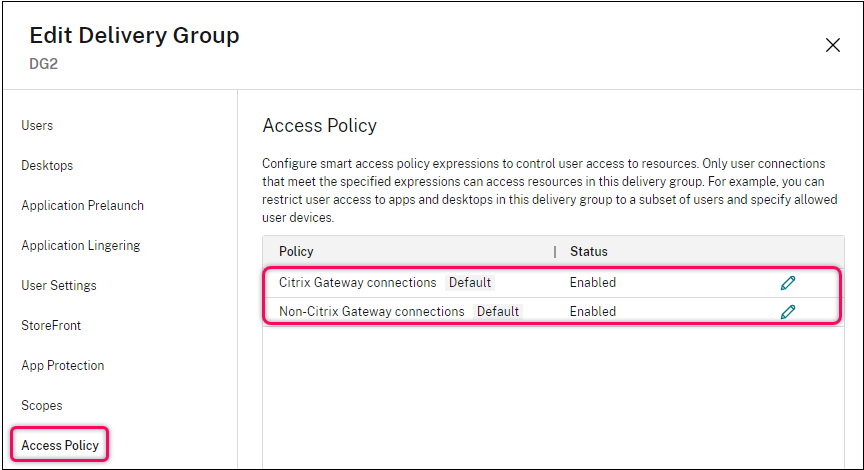
No Studio, a lista de Política de Acesso inclui as seguintes regras de política SmartAccess padrão. Você pode adicionar mais, se necessário.
- Conexões do Citrix Gateway. Esta política permite que apenas as conexões de usuário feitas por meio do Citrix Gateway acessem recursos dentro do grupo de entrega. As conexões de usuário feitas por meio do Workspace quando os recursos de Postura do Dispositivo ou Localização de Rede estão habilitados também são consideradas conexões por meio do Citrix Gateway.
- Conexões que não são do Citrix Gateway. Esta política permite que apenas as conexões de usuário que não são feitas por meio do Citrix Gateway acessem recursos dentro do grupo de entrega.
Nota:
- Para evitar que as regras padrão substituam uma recém-configurada, você deve desabilitar as regras padrão ou refiná-las para excluir os filtros usados na nova política.
- As políticas padrão não podem ser excluídas, mas podem ser desabilitadas. Para desabilitar uma política, clique no ícone Edit e, em seguida, altere o Policy state para Disabled.
- A lista de políticas também mostra regras adicionadas usando comandos do PowerShell. Essas políticas podem ser excluídas, mas não podem ser editadas no Studio.
Adicionar regras de política de acesso usando o Studio
Uma regra de política de acesso compreende um conjunto de filtros. Para obter mais informações sobre filtros, consulte este artigo. Ao adicionar uma regra de política de acesso, você adiciona vários filtros de condição à regra conforme necessário.
Para adicionar uma política para um grupo de entrega usando o Studio, siga estas etapas:
- No Studio, selecione Delivery Groups no painel esquerdo.
- Selecione um grupo e, em seguida, clique em Edit na barra de ações.
-
Na página Access Policy, clique em Add. A página Add Policy aparece.
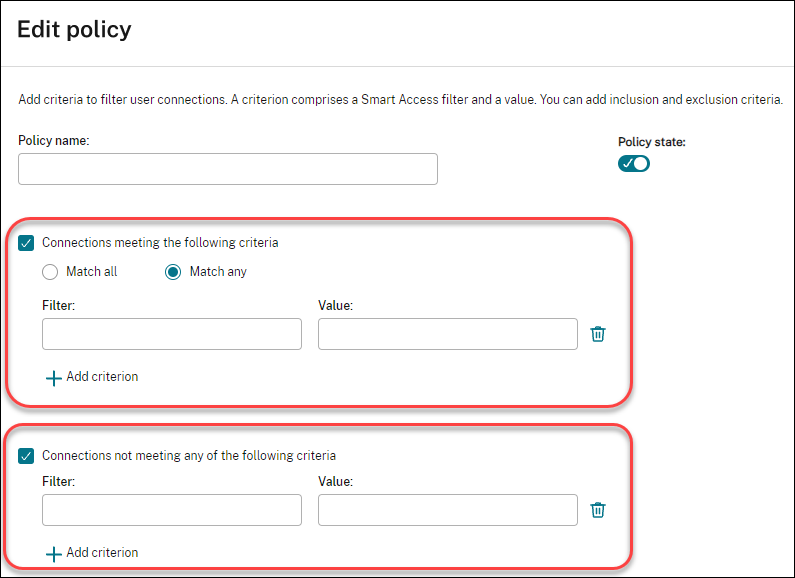
-
No campo Policy name, digite um nome descritivo para a política. O nome deve ser exclusivo em sua implantação.
-
Para definir os critérios para conexões de usuário permitidas, siga estas etapas:
- Selecione Connections meeting the following criteria.
- Clique em Add criterion.
- No campo Filter, digite o nome do filtro que você deseja usar. No campo Value, digite um valor desejado para o filtro. Por exemplo, para permitir que apenas usuários conectados via Workspace (em vez de StoreFront) acessem recursos neste grupo de entrega, digite
Citrix-Via-Workspacepara Filter eTruepara Value. - Para adicionar mais critérios, repita as etapas b-c.
-
Selecione o relacionamento entre os critérios:
- Match any. Permite o acesso somente quando a conexão de usuário de entrada atende a qualquer um dos critérios de filtro configurados.
- Match all. Permite o acesso somente quando a conexão de usuário de entrada atende a todos os critérios de filtro configurados.
-
Para definir os critérios para conexões de usuário proibidas, siga estas etapas:
- Selecione Connections not meeting any of the following criteria.
- Clique em Add criterion.
- No campo Filter, digite o nome do filtro que você deseja usar. No campo Value, digite um valor desejado para o filtro. Por exemplo, para proibir que usuários conectados via URL do Workspace
example.cloud.comacessem recursos neste grupo de entrega. DigiteCitrix.Workspace.UsingDomainpara Filter eexample.cloud.compara Value. -
Para adicionar mais critérios, repita as etapas b-c.
Nota:
As conexões de usuário que atendem a qualquer um dos critérios configurados são proibidas de acessar recursos neste grupo de entrega.
-
Clique em Done.
A nova política aparece na lista de políticas.
-
Revise e refine as regras de política padrão para evitar sobreposições não intencionais com conexões cobertas por esta nova política. Para refinar as políticas existentes, use as seguintes maneiras:
- Desabilite as regras de política padrão.
- Configure as regras de política padrão para excluir os filtros SmartAccess que você adicionou aos critérios de inclusão da nova política. Para obter mais informações, consulte Gerenciar regras de política usando o Studio e Adicionar e gerenciar regras de política de acesso usando o PowerShell.
Importante:
Conforme explicado em Sobre as regras de política de acesso, quando a conexão de um usuário corresponde a uma ou mais regras de política em um grupo de entrega, o usuário obtém acesso aos seus recursos. Portanto, após criar uma regra, você deve revisar e refinar cuidadosamente as regras existentes para evitar sobreposições não intencionais com conexões cobertas pela nova regra.
Gerenciar regras de política de acesso usando o Studio
Você pode usar os critérios de inclusão e exclusão para refinar as políticas padrão. Por exemplo, para restringir o acesso a um subconjunto dessas conexões, siga estas etapas:
- Edite uma política padrão.
- Selecione Connections meeting any of the following criteria.
- Adicione, edite ou remova as expressões de política SmartAccess para os cenários de acesso de usuário permitidos.
Para obter mais informações, consulte a documentação do Citrix Gateway.
Adicionar e gerenciar regras de política de acesso usando o PowerShell
Você pode usar os seguintes cmdlets do PowerShell para adicionar e gerenciar regras de política de acesso para grupos de entrega:
- New-BrokerAccessPolicyRule
- Get-BrokerAccessPolicyRule
- Set-BrokerAccessPolicyRule
- Rename-BrokerAccessPolicyRule
- Remove-BrokerAccessPolicyRule
Para obter mais informações, consulte os artigos relacionados na Documentação do Desenvolvedor Citrix.
Configurar o escopo do usuário para uma política de acesso
Por padrão, todas as políticas de acesso em um grupo de entrega se aplicam ao mesmo conjunto de usuários. Você pode configurar uma política de acesso para se aplicar a usuários específicos usando o Studio, PowerShell ou a API Rest.
Para aplicar uma política de acesso a usuários especificados usando o Studio, siga estas etapas:
- No Studio, selecione Delivery Groups no painel esquerdo.
- Selecione um grupo e, em seguida, selecione Edit Delivery Group na barra de ações.
- Na página Users, selecione Use contextual access.
- Selecione a política de acesso que você deseja configurar e clique em User access scope. A página User access scope aparece.
- Para definir a quais usuários autenticados esta política se aplica:
- Para aplicar esta política a quaisquer usuários autenticados, selecione Allow any authenticated users to use resources.
- Para aplicar esta política a usuários específicos, mantenha Restrict use of resources selecionado. Em seguida, use a lista de permissões e a lista de bloqueios para adicionar ou remover usuários para esta política.
- Para aplicar esta política de acesso a usuários que não fornecem credenciais, selecione Grant access to unauthenticated (anonymous) users; no credentials are required.
Máquinas
- Gerenciar atribuições de usuário para máquinas
- Habilitar o Local Host Cache para VDAs agrupados de sessão única
- Atualizar uma máquina
- Adicionar, alterar ou remover uma restrição de tag para um desktop
- Remover uma máquina
- Impedir que usuários se conectem a uma máquina (modo de manutenção)
- Desligar e reiniciar máquinas
- Criar e gerenciar agendamentos de reinicialização para máquinas
- Habilitar um agendamento de reinicialização única
- Gerenciar Autoscale™
Além dos recursos descritos neste artigo, consulte Autoscale para obter informações sobre o gerenciamento proativo de energia de máquinas.
Gerenciar atribuições de usuário para máquinas
Nota:
Esta tarefa está disponível apenas para máquinas estáticas de sessão única provisionadas por MCS.
Gerencie as atribuições de usuário para máquinas em um grupo de entrega. Quando as regras de atribuição de desktop são configuradas para o grupo de entrega, as máquinas são atribuídas aleatoriamente aos usuários no lançamento inicial do desktop e permanecem atribuídas aos usuários, a menos que suas atribuições de usuário sejam modificadas. Se você deseja atribuir manualmente uma máquina não atribuída a usuários específicos ou alterar a atribuição de usuário existente para uma máquina, siga as etapas descritas nesta tarefa para fazer alterações. Usando essas etapas, você também pode modificar os nomes exibidos no Citrix Workspace App para máquinas atribuídas a usuários.
As etapas detalhadas são as seguintes:
- No Studio, selecione Delivery Groups no painel esquerdo.
- Selecione um grupo e, em seguida, selecione Edit na barra de ações.
-
No painel esquerdo, selecione Machine Allocation. Os seguintes detalhes para cada máquina no grupo aparecem:
- Machine name: Mostra o nome de uma máquina.
- Display name: Mostra o nome de exibição da máquina no Citrix Workspace App.
- Users: Mostra os usuários atribuídos a esta máquina. Se as regras de atribuição de desktop estiverem configuradas, as máquinas são atribuídas aleatoriamente aos usuários no lançamento inicial do desktop e permanecem atribuídas a eles, a menos que suas atribuições de usuário sejam modificadas.
-
Localize uma máquina e, em seguida, atribua usuários a ela ou altere sua atribuição de usuário:
- Clique em Browser para navegar até os usuários.
- Na coluna Users, insira uma lista de nomes de usuário separados por ponto e vírgula.
- Clique em Import from CSV file para importar os detalhes da configuração usando um arquivo CSV.
- Clique em Change para atualizar o ícone do desktop da máquina. O ícone especificado substitui o conjunto de ícones padrão apenas no nível da máquina.
-
(Opcional) Se a máquina estiver atribuída a usuários, modifique seu nome de exibição conforme necessário.
Nota:
O campo Display name é habilitado apenas quando a máquina é atribuída a usuários:
- Se a máquina for atribuída a um usuário com base em uma regra de atribuição de desktop, este campo mostra o nome de exibição configurado nessa regra.
- Se a máquina for atribuída manualmente a usuários e o campo for deixado em branco, o nome publicado do grupo de entrega (se especificado) será usado como o nome de exibição da máquina. O nome do grupo de entrega é usado se o nome publicado não for especificado. Você pode especificar nomes publicados para grupos de entrega apenas por meio do PowerShell.
- Selecione Apply para aplicar as alterações e manter a janela aberta. Ou, selecione OK para aplicar as alterações e fechar a janela.
Habilitar o Local Host Cache para VDAs agrupados de sessão única
Por padrão, as máquinas agrupadas de sessão única gerenciadas por energia não estão disponíveis no modo Local Host Cache. Você pode substituir o comportamento padrão por grupo de entrega. As etapas detalhadas são as seguintes:
-
No Studio, selecione Delivery Groups no painel esquerdo.
Na lista de grupos, os grupos que contêm máquinas agrupadas de sessão única provisionadas por MCS ou Citrix Provisioning exibem um ícone de aviso.
- Selecione um grupo conforme necessário e, em seguida, selecione Edit na barra de ações.
- Na página Local Host Cache, selecione Keep resources available.
- Selecione Apply para aplicar as alterações feitas e manter a janela aberta. Ou, selecione OK para aplicar as alterações e fechar a janela.
Alternativamente, você pode substituir o comportamento padrão usando comandos do PowerShell. Para obter mais informações, consulte Suporte a aplicativos e desktops.
Importante:
Habilitar o acesso a máquinas agrupadas de sessão única gerenciadas por energia pode fazer com que dados e alterações de sessões de usuário anteriores estejam presentes em sessões subsequentes.
Atualizar uma máquina em um grupo de entrega
- No Studio, selecione Delivery Groups no painel esquerdo.
- Selecione um grupo e, em seguida, selecione View Machines na barra de ações.
- Selecione uma máquina e, em seguida, selecione Update Machines na barra de ações.
Para escolher uma imagem diferente, selecione Image e, em seguida, selecione um instantâneo.
Para aplicar as alterações e notificar os usuários da máquina, selecione Rollout notification to end-users. Em seguida, especifique:
- Quando atualizar a imagem: agora ou na próxima reinicialização
- O tempo de distribuição da reinicialização (o tempo total para iniciar a atualização de todas as máquinas no grupo)
- Se os usuários são notificados sobre a reinicialização
- A mensagem que os usuários receberão
Adicionar, alterar ou remover uma restrição de tag para um desktop
Adicionar, alterar e remover restrições de tag pode ter efeitos não intencionais sobre quais desktops são considerados para lançamento. Revise as considerações e precauções em Tags.
- No Studio, selecione Delivery Groups no painel esquerdo.
- Selecione um grupo e, em seguida, selecione Edit na barra de ações.
- Na página Desktops, selecione o desktop e selecione Edit.
- Para adicionar uma restrição de tag, selecione Restrict launches to machines with the tag e, em seguida, selecione a tag.
-
Para alterar ou remover uma restrição de tag, faça o seguinte:
- Selecione uma tag diferente.
- Remova a restrição de tag desmarcando Restrict launches to machines with this tag.
- Selecione Apply para aplicar as alterações feitas e manter a janela aberta. Ou, selecione OK para aplicar as alterações e fechar a janela.
Remover uma máquina de um grupo de entrega
A remoção de uma máquina a exclui de um grupo de entrega. Ela não a exclui do catálogo de máquinas que o grupo de entrega usa. Portanto, essa máquina está disponível para atribuição a outro grupo de entrega.
As máquinas devem ser desligadas antes de serem removidas. Para impedir temporariamente que os usuários se conectem a uma máquina enquanto você a remove, coloque a máquina em modo de manutenção antes de desligá-la.
As máquinas podem conter dados pessoais, portanto, tenha cuidado antes de alocar a máquina a outro usuário. Considere reimplantar a imagem da máquina.
- No Studio, selecione Delivery Groups no painel esquerdo.
- Selecione um grupo e, em seguida, selecione View Machines na barra de ações.
- Certifique-se de que a máquina esteja desligada.
- Selecione a máquina e, em seguida, selecione Remove from Delivery Group na barra de ações.
Você também pode remover uma máquina de um grupo de entrega por meio da conexão que a máquina usa.
Impedir que usuários se conectem a uma máquina (modo de manutenção) em um grupo de entrega
Quando você precisa interromper temporariamente novas conexões com máquinas, pode ativar o modo de manutenção para uma ou todas as máquinas em um grupo de entrega. Você pode fazer isso antes de aplicar patches ou usar ferramentas de gerenciamento.
- Quando uma máquina com SO de várias sessões está em modo de manutenção, os usuários podem se conectar a sessões existentes, mas não podem iniciar novas sessões.
- Quando uma máquina com SO de sessão única (ou um PC usando Remote PC Access) está em modo de manutenção, os usuários não podem se conectar ou reconectar. As conexões atuais permanecem conectadas até que se desconectem ou façam logoff.
Para ativar ou desativar o modo de manutenção:
- No Studio, selecione Delivery Groups no painel esquerdo.
- Selecione um grupo.
-
Para ativar o modo de manutenção para todas as máquinas no grupo de entrega, selecione Turn On Maintenance Mode na barra de ações.
Para ativar o modo de manutenção para uma máquina, selecione View Machines na barra de ações. Selecione uma máquina e, em seguida, selecione Turn On Maintenance Mode na barra de ações.
- Para desativar o modo de manutenção para uma ou todas as máquinas em um grupo de entrega, siga as instruções anteriores, mas selecione Turn Off Maintenance Mode na barra de ações.
As configurações do Windows Remote Desktop Connection (RDC) também afetam se uma máquina com SO de várias sessões está em modo de manutenção. O modo de manutenção está ativado quando ocorre qualquer um dos seguintes:
- O modo de manutenção está definido como ativado, conforme descrito anteriormente.
- O RDC está definido como Don’t allow connections to this computer.
- O RDC não está definido como Don’t allow connections to this computer e a configuração do Modo de Logon do Usuário de Configuração do Host Remoto é Allow reconnections, but prevent new logons ou Allow reconnections, but prevent new logons until the server is restarted.
Você também pode ativar ou desativar o modo de manutenção para:
- Uma conexão, que afeta as máquinas que usam essa conexão.
- Um catálogo de máquinas, que afeta as máquinas nesse catálogo.
Desligar e reiniciar máquinas em um grupo de entrega
Este procedimento não é suportado para máquinas do Remote PC Access.
- No Studio, selecione Delivery Groups no painel esquerdo.
- Selecione um grupo e, em seguida, selecione View Machines na barra de ações.
-
Selecione a máquina e, em seguida, selecione uma das seguintes ações na barra de ações:
Nota:
- As ações a seguir se aplicam apenas a máquinas que são gerenciadas por energia.
- Algumas opções podem não estar disponíveis, dependendo do estado da máquina.
- Force shut down: Desliga a máquina à força e atualiza a lista de máquinas.
- Restart: Solicita que o sistema operacional seja desligado e, em seguida, inicie a máquina novamente. Se o sistema operacional não puder cumprir, a máquina permanecerá em seu estado atual.
- Force restart: Desliga o sistema operacional à força e, em seguida, reinicia a máquina.
- Suspend: Pausa a máquina sem desligá-la e atualiza a lista de máquinas.
- Shut down: Solicita que o sistema operacional seja desligado.
Para ações não forçadas, se a máquina não desligar em 10 minutos, ela será desligada. Se o Windows tentar instalar atualizações durante o desligamento, há o risco de que a máquina seja desligada antes que as atualizações terminem.
Criar e gerenciar agendamentos de reinicialização para máquinas em um grupo de entrega
Nota:
- Quando um agendamento de reinicialização é aplicado a um grupo de entrega com o Autoscale habilitado, suas máquinas são apenas desligadas e deixadas para o Autoscale ligá-las.
- Quando os agendamentos de reinicialização são aplicados a máquinas aleatórias de sessão única, essas máquinas são desligadas em vez de reiniciadas, para economizar custos. Recomendamos que você use o Autoscale para ligar as máquinas.
- A alteração do fuso horário em um grupo de entrega pode reiniciar as máquinas nesse grupo de entrega. Para evitar isso, certifique-se de alterar as configurações de fuso horário fora do horário de produção.
Um agendamento de reinicialização especifica quando as máquinas em um grupo de entrega são reiniciadas periodicamente. Você pode criar um ou mais agendamentos para um grupo de entrega. Um agendamento pode afetar:
- Todas as máquinas do grupo.
- Uma ou mais (mas não todas) máquinas do grupo. As máquinas são identificadas por uma tag que você aplica à máquina. Isso é chamado de restrição de tag, porque a tag restringe uma ação apenas a itens (neste caso, máquinas) que possuem a tag.
Por exemplo, digamos que todas as suas máquinas estejam em um grupo de entrega. Você deseja que cada máquina seja reiniciada uma vez por semana e que as máquinas usadas pela equipe de contabilidade sejam reiniciadas diariamente. Para conseguir isso, configure um agendamento para todas as máquinas e outro agendamento apenas para as máquinas da contabilidade.
Um agendamento inclui o dia e a hora em que a reinicialização começa e a duração. A duração é “iniciar todas as máquinas afetadas ao mesmo tempo” ou um intervalo que provavelmente levará para reiniciar todas as máquinas afetadas.
Você pode habilitar ou desabilitar um agendamento. Desabilitar um agendamento pode ser útil durante testes, em intervalos especiais ou ao preparar agendamentos antes de precisar deles.
Você não pode usar agendamentos para ligar ou desligar automaticamente a partir do console de gerenciamento, apenas para reiniciar.
Sobreposição de agendamento
Vários agendamentos podem se sobrepor. No exemplo acima, ambos os agendamentos afetam as máquinas de contabilidade. Essas máquinas podem ser reiniciadas duas vezes no domingo. O código de agendamento foi projetado para evitar reiniciar a mesma máquina com mais frequência do que o pretendido, mas não pode ser garantido.
- Se os agendamentos coincidirem precisamente nos horários de início e duração, é mais provável que as máquinas sejam reiniciadas apenas uma vez.
- Quanto mais os agendamentos diferirem nos horários de início e duração, é mais provável que ocorram várias reinicializações.
- O número de máquinas afetadas por um agendamento também afeta a chance de uma sobreposição. No exemplo, o agendamento semanal que afeta todas as máquinas pode iniciar reinicializações mais rapidamente do que o agendamento diário para máquinas de contabilidade, dependendo da duração especificada para cada um.
Para uma análise aprofundada dos agendamentos de reinicialização, consulte Reboot schedule internals.
Exibir agendamentos de reinicialização
- No Studio, selecione Delivery Groups no painel esquerdo.
- Selecione um grupo e, em seguida, selecione Edit na barra de ações.
- Selecione a página Restart Schedule.
A página Restart Schedule contém as seguintes informações para cada agendamento configurado:
- Nome do agendamento.
- Restrição de tag usada, se houver.
- Com que frequência ocorrem as reinicializações da máquina.
- Se os usuários da máquina recebem uma notificação.
- Se o agendamento está habilitado. Desabilitar um agendamento pode ser útil durante testes, em intervalos especiais ou ao preparar agendamentos antes de precisar deles.
Adicionar (aplicar) tags
Ao configurar um agendamento de reinicialização que usa uma restrição de tag, certifique-se de que a tag foi adicionada (aplicada) às máquinas que o agendamento afeta. No exemplo acima, cada uma das máquinas usadas pela equipe de contabilidade tem uma tag aplicada. Para obter detalhes, consulte Tags.
Embora você possa aplicar mais de uma tag a uma máquina, um agendamento de reinicialização pode especificar apenas uma tag.
- No Studio, selecione Delivery Groups no painel esquerdo.
- Selecione o grupo que contém as máquinas a serem controladas pelo agendamento.
- Selecione View Machines e, em seguida, selecione as máquinas às quais você deseja adicionar uma tag.
- Selecione Manage Tags na barra de ações.
- Se a tag existir, marque a caixa de seleção ao lado do nome da tag. Se a tag não existir, selecione Create e, em seguida, especifique o nome da tag. Depois que a tag for criada, marque a caixa de seleção ao lado do nome da tag recém-criada.
- Selecione Save na caixa de diálogo Manage Tags.
Criar um agendamento de reinicialização
Nota:
Os agendamentos de reinicialização podem ser aplicados a todas as máquinas de várias sessões gerenciadas por energia e não gerenciadas por energia.
- No Studio, selecione Delivery Groups no painel esquerdo.
- Selecione um grupo e, em seguida, selecione Edit na barra de ações.
- Na página Restart Schedule, selecione Add.
-
Na página Add Restart Schedule:
- Para habilitar o agendamento, selecione Yes. Para desabilitar o agendamento, selecione No.
- Digite um nome e uma descrição para o agendamento.
- Para Restrict to tag, aplique uma restrição de tag.
- Para Include machines in maintenance mode, escolha se deseja incluir máquinas que estão em modo de manutenção neste agendamento. Para usar o PowerShell, consulte Reinicializações agendadas para máquinas em modo de manutenção.
- Para Restart frequency, selecione com que frequência a reinicialização ocorre: diariamente, semanalmente, mensalmente ou uma vez. Se você selecionar Weekly ou Monthly, poderá especificar um ou mais dias específicos.
- Para Repeats every, especifique com que frequência você deseja que o agendamento seja executado.
- Para Start date, especifique uma data de início para a primeira ocorrência do agendamento.
- Para Begin restart at, especifique, no formato de 24 horas, a hora do dia para iniciar a reinicialização.
- Para Restart duration:
- Para reiniciar à força as máquinas com sessões sem resposta, selecione Forced restart e, em seguida, selecione uma das seguintes opções:
- Restart all machines at once
- Restart all machines within a time period, e especifique o tempo por Hour ou Minute.
-
Para aguardar que todas as sessões sejam drenadas antes de reiniciar, selecione Graceful restart.
Ao iniciar um agendamento de reinicialização configurado para usar a reinicialização natural:
- Todas as máquinas ociosas pertencentes ao grupo de entrega são reiniciadas imediatamente
- Cada máquina pertencente à entrega com uma ou mais sessões ativas é reiniciada quando todas as sessões são desconectadas.
Nota:
Os agendamentos de reinicialização natural só podem reiniciar máquinas gerenciadas por energia.
- Para reiniciar à força as máquinas com sessões sem resposta, selecione Forced restart e, em seguida, selecione uma das seguintes opções:
- Em Send notification to users, determine se deseja exibir uma mensagem de notificação nas máquinas aplicáveis antes do início de uma reinicialização. Por padrão, nenhuma mensagem aparece.
- Se você optar por exibir uma mensagem 15 minutos antes do início da reinicialização, poderá optar por repetir a mensagem a cada cinco minutos após a mensagem inicial. Por padrão, a mensagem não se repete.
-
Insira o título e o texto da notificação. Não há texto padrão.
Se você quiser que a mensagem inclua uma contagem regressiva para a reinicialização, inclua a variável %m%. A menos que você tenha escolhido reiniciar todas as máquinas ao mesmo tempo, a mensagem aparece em cada máquina no momento apropriado antes da reinicialização.
- Clique em Done para aplicar as alterações e fechar a janela Add Restart Schedule.
- Clique em Apply para aplicar as alterações feitas e manter a janela Edit Delivery Group aberta. Ou, clique em Save para aplicar as alterações e fechar a janela.
Executar um agendamento de reinicialização imediatamente
Um agendamento de reinicialização especifica quando as máquinas em um grupo de entrega reiniciam regularmente. Você também pode executar um agendamento de reinicialização imediatamente para reiniciar as máquinas nesse agendamento.
Para executar um agendamento de reinicialização imediatamente, siga estas etapas:
- No Studio, selecione Delivery Groups no painel esquerdo.
- Selecione o grupo de entrega aplicável e, em seguida, selecione Edit na barra de ações.
- Na página Restart Schedule, selecione um agendamento que você deseja executar e, em seguida, selecione Run schedule now.
Nota:
- Você não pode executar um agendamento imediatamente se ele estiver configurado com a configuração Restart all machines after draining sessions.
Você pode aplicar Run schedule now apenas a um agendamento por vez.
- Depois de editar um agendamento, Run schedule now fica indisponível. Selecione Apply para torná-lo disponível.
Editar, remover, habilitar ou desabilitar um agendamento de reinicialização
- No Studio, selecione Delivery Groups no painel esquerdo.
- Selecione um grupo e, em seguida, selecione Edit na barra de ações.
- Na página Restart Schedule, marque a caixa de seleção de um agendamento.
- Para editar um agendamento, selecione Edit. Atualize a configuração do agendamento, usando as orientações em Criar um agendamento de reinicialização.
- Para habilitar ou desabilitar um agendamento, selecione Edit. Marque ou desmarque a caixa de seleção Enable restart schedule.
- Para remover um agendamento, selecione Remove. Confirme a remoção. A remoção de um agendamento não afeta as tags aplicadas às máquinas nas máquinas afetadas.
Reinicializações agendadas atrasadas devido a interrupção do banco de dados
Nota:
Este recurso está disponível apenas no PowerShell.
Se ocorrer uma interrupção do banco de dados do site antes do início de uma reinicialização agendada para máquinas (VDAs) em um grupo de entrega, as reinicializações começarão quando a interrupção terminar. Essa ação pode ter resultados não intencionais.
Por exemplo, digamos que você agendou as reinicializações de um grupo de entrega para ocorrerem fora do horário de produção (começando às 3h). Uma interrupção do banco de dados do site ocorre uma hora antes do início de uma reinicialização agendada (2h). A interrupção dura seis horas (até as 8h). O agendamento de reinicialização começa quando a conexão entre o Delivery Controller™ e o banco de dados do site é restaurada. As reinicializações do VDA agora começam cinco horas após o agendamento original. Essa ação pode resultar na reinicialização dos VDAs durante o horário de produção.
Para ajudar a evitar essa situação, você pode usar o parâmetro MaxOvertimeStartMins para os cmdlets New-BrokerRebootScheduleV2 e Set-BrokerRebootScheduleV2. O valor especifica o número máximo de minutos além do horário de início agendado em que um agendamento de reinicialização pode começar.
-
Se a conexão do banco de dados for restaurada dentro desse tempo (horário agendado +
MaxOvertimeStartMins), as reinicializações do VDA começarão. -
Se a conexão do banco de dados não for restaurada dentro desse tempo, as reinicializações do VDA não começarão.
-
Se este parâmetro for omitido ou tiver um valor zero, a reinicialização agendada começará quando a conexão com o banco de dados for restaurada, independentemente da duração da interrupção.
Para obter mais informações, consulte a ajuda do cmdlet. Este recurso está disponível apenas no PowerShell.
Reinicializações agendadas para máquinas em modo de manutenção
Para indicar se um agendamento de reinicialização afeta máquinas que estão em modo de manutenção, use a opção IgnoreMaintenanceMode com os cmdlets BrokerRebootScheduleV2.
Por exemplo, o seguinte cmdlet cria um agendamento que reinicia máquinas que estão e máquinas que não estão em modo de manutenção.
New-BrokerRebootSchedulev2 rebootSchedule1 -DesktopGroupName <myDesktopGroup> -IgnoreMaintenanceMode $true
<!--NeedCopy-->
O seguinte cmdlet modifica um agendamento de reinicialização existente.
Set-BrokerRebootSchedulev2 rebootSchedule1 -IgnoreMaintenanceMode $true
<!--NeedCopy-->
Para obter mais informações, consulte a ajuda do cmdlet.
Habilitar um agendamento de reinicialização única
Se você deseja habilitar um agendamento de reinicialização única usando o PowerShell, use os seguintes comandos do PowerShell BrokerCatalogRebootSchedule para criar, modificar e excluir um agendamento de reinicialização:
Get-BrokerCatalogRebootScheduleNew-BrokerCatalogRebootScheduleSet-BrokerCatalogRebootScheduleRemove-BrokerCatalogRebootScheduleRename-BrokerCatalogRebootSchedule
Limitações:
- Um agendamento de reinicialização de catálogo associado a um catálogo que não possui um fuso horário configurado é criado, mas não inicia.
- Quando um agendamento de reinicialização de catálogo é criado, o agendamento de reinicialização é executado apenas nas VMs do catálogo pertencentes a um grupo de entrega.
Exemplo:
-
Para criar um agendamento de reinicialização das VMs no catálogo chamado BankTellers para começar em 3 de fevereiro de 2022, entre 2h e 4h.
New-BrokerCatalogRebootSchedule -Name BankTellers -CatalogName BankTellers -StartDate "2022-02-03" -StartTime "02:00" -Enabled $true -RebootDuration 120 <!--NeedCopy--> -
Para criar um agendamento de reinicialização das VMs no catálogo com UID 17 para começar em 3 de fevereiro de 2022, entre 1h e 5h. Dez minutos antes da reinicialização, cada VM é configurada para exibir uma caixa de mensagem com o título: WARNING: Reboot pending, e a mensagem: Save your work, em cada sessão de usuário.
New-BrokerCatalogRebootSchedule -Name 'Update reboot' -CatalogUid 17 -StartDate "2022-02-03" -StartTime "01:00" -Enabled $true -RebootDuration 240 -WarningTitle "WARNING: Reboot pending" -WarningMessage "Save your work" -WarningDuration 10 <!--NeedCopy--> -
Para renomear o agendamento de reinicialização do catálogo chamado Old Name para New Name.
Rename-BrokerCatalogRebootSchedule -Name "Old Name" -NewName "New Name" <!--NeedCopy--> -
Para exibir todos os agendamentos de reinicialização de catálogo com UID 1 e, em seguida, renomear o agendamento de reinicialização de catálogo com UID 1 para New Name.
Get-BrokerCatalogRebootSchedule -Uid 1 | Rename-BrokerCatalogRebootSchedule -NewName "New Name" -PassThru <!--NeedCopy--> -
Para definir o agendamento de reinicialização do catálogo chamado Accounting para exibir uma mensagem com o título WARNING: Reboot pending, and the message, Save your work, dez minutos antes da reinicialização de cada VM. A mensagem aparece em cada sessão de usuário nessa VM.
Set-BrokerCatalogRebootSchedule -Name Accounting -WarningMessage "Save your work" -WarningDuration 10 -WarningTitle "WARNING: Reboot pending" <!--NeedCopy--> -
Para exibir todos os agendamentos de reinicialização desabilitados e, em seguida, habilitar todos os agendamentos de reinicialização desabilitados.
Get-BrokerCatalogRebootSchedule -Enabled $false | Set-BrokerCatalogRebootSchedule -Enabled $true <!--NeedCopy--> -
Para definir o agendamento de reinicialização do catálogo com UID 17 para exibir a mensagem: Rebooting in %m% minutes quinze, dez e cinco minutos antes da reinicialização de cada VM.
Set-BrokerCatalogRebootSchedule 17 -WarningMessage "Rebooting in %m% minutes." -WarningDuration 15 -WarningRepeatInterval 5 <!--NeedCopy--> -
Para configurar o fuso horário para o catálogo chamado MyCatalog.
Set-BrokerCatalog -Name "MyCatalog" -TimeZone <TimeZone> <!--NeedCopy-->
Gerenciar Autoscale
Por padrão, o Autoscale está desabilitado para grupos de entrega. Para gerenciar o Autoscale para um grupo de entrega (se aplicável), siga estas etapas:
- No Studio, selecione Delivery Groups no painel esquerdo.
- Selecione um grupo e, em seguida, selecione Manage Autoscale na barra de ações. A janela Manage Autoscale aparece.
- Configure as configurações conforme necessário. Para obter informações sobre as configurações do Autoscale, consulte Autoscale.
- Selecione Apply para aplicar as alterações feitas e manter a janela aberta. Ou, selecione Save para aplicar as alterações e fechar a janela.
Sessões
- Fazer logoff ou desconectar uma sessão, ou enviar uma mensagem aos usuários
- Configurar o pré-lançamento e a permanência da sessão
- Configurar o roaming de sessão
- Controlar a reconexão de sessão quando desconectado da máquina em modo de manutenção
Fazer logoff ou desconectar uma sessão, ou enviar uma mensagem aos usuários do grupo de entrega
- No Studio, selecione Delivery Groups no painel esquerdo.
- Selecione um grupo e, em seguida, selecione View Machines na barra de ações.
- Para fazer logoff de um usuário de uma sessão, selecione a sessão ou o desktop e, em seguida, selecione Log off na barra de ações. A sessão é fechada e a máquina fica disponível para outros usuários, a menos que seja alocada a um usuário específico.
- Para desconectar uma sessão, selecione a sessão ou o desktop e, em seguida, selecione Disconnect na barra de ações. Os aplicativos continuam em execução e a máquina permanece alocada a esse usuário. O usuário pode se reconectar à mesma máquina.
- Para enviar uma mensagem aos usuários, selecione a sessão, máquina ou usuário e, em seguida, selecione Send message na barra de ações. Digite a mensagem.
Configurar o pré-lançamento e a permanência da sessão em um grupo de entrega
Esses recursos são suportados apenas em máquinas com SO de várias sessões.
Os recursos de pré-lançamento e permanência da sessão ajudam os usuários especificados a acessar aplicativos rapidamente, por meio de:
- Início de sessões antes que sejam solicitadas (pré-lançamento da sessão)
- Manutenção de sessões de aplicativo ativas depois que um usuário fecha todos os aplicativos (permanência da sessão)
Por padrão, o pré-lançamento e a permanência da sessão não são usados. Uma sessão inicia (lança) quando um usuário inicia um aplicativo e permanece ativa até que o último aplicativo aberto na sessão seja fechado.
Considerações:
- O grupo de entrega deve suportar aplicativos, e as máquinas devem estar executando um VDA para SO de várias sessões, versão mínima 7.6.
- Esses recursos são suportados apenas ao usar o Citrix Workspace app para Windows e também exigem mais configuração do Citrix Workspace app. Para obter instruções, pesquise por pré-lançamento de sessão na documentação do produto para sua versão do Citrix Workspace app para Windows.
- O Citrix Workspace app para HTML5 não é suportado.
- Ao usar o pré-lançamento da sessão, se a máquina de um usuário for colocada em modo de suspensão ou hibernação, o pré-lançamento não funcionará (independentemente das configurações de pré-lançamento da sessão). Os usuários podem bloquear suas máquinas/sessões. No entanto, se um usuário fizer logoff do Citrix Workspace app, a sessão será encerrada e o pré-lançamento não se aplicará mais.
- Ao usar o pré-lançamento da sessão, as máquinas cliente físicas não podem usar as funções de gerenciamento de energia de suspensão ou hibernação. Os usuários da máquina cliente podem bloquear suas sessões, mas não devem fazer logoff.
- Sessões pré-lançadas e persistentes consomem uma licença simultânea, mas apenas quando conectadas. Se estiver usando uma licença de usuário/dispositivo, a licença dura 90 dias. Sessões pré-lançadas e persistentes não utilizadas se desconectam após 15 minutos por padrão. Esse valor pode ser configurado no PowerShell (cmdlet
New/Set-BrokerSessionPreLaunch). - Um planejamento cuidadoso e o monitoramento dos padrões de atividade de seus usuários são essenciais para adaptar esses recursos para se complementarem. A configuração ideal equilibra os benefícios da disponibilidade antecipada de aplicativos para os usuários com o custo de manter as licenças em uso e os recursos alocados.
- Você também pode configurar o pré-lançamento da sessão para um horário agendado no Citrix Workspace app.
Quanto tempo as sessões pré-lançadas e persistentes não utilizadas permanecem ativas
Existem várias maneiras de especificar por quanto tempo uma sessão não utilizada permanece ativa se o usuário não iniciar um aplicativo: um tempo limite configurado e limites de carga do servidor. Você pode configurar todos eles. O evento que ocorre primeiro faz com que a sessão não utilizada termine.
-
Timeout: Um tempo limite configurado especifica o número de minutos, horas ou dias que uma sessão pré-lançada ou persistente não utilizada permanece ativa. Se você configurar um tempo limite muito curto, as sessões pré-lançadas terminarão antes de fornecer ao usuário o benefício de acesso mais rápido ao aplicativo. Se você configurar um tempo limite muito longo, as conexões de usuário de entrada podem ser negadas porque o servidor não tem recursos suficientes.
Você pode habilitar esse tempo limite apenas no SDK (cmdlet
New/Set-BrokerSessionPreLaunch), não no console de gerenciamento. Se você desabilitar o tempo limite, ele não aparecerá na exibição do console para esse grupo de entrega ou nas páginas Edit Delivery Group. -
Thresholds: O encerramento automático de sessões pré-lançadas e persistentes com base na carga do servidor garante que as sessões permaneçam abertas o maior tempo possível, assumindo que os recursos do servidor estejam disponíveis. Sessões pré-lançadas e persistentes não utilizadas não causam conexões negadas porque são encerradas automaticamente quando os recursos são necessários para novas sessões de usuário.
Você pode configurar dois limites: a porcentagem média de carga de todos os servidores no grupo de entrega e a porcentagem máxima de carga de um único servidor no grupo. Quando um limite é excedido, as sessões que estiveram no estado de pré-lançamento ou persistência por mais tempo são encerradas. As sessões são encerradas uma a uma em intervalos de minutos até que a carga caia abaixo do limite. Enquanto o limite é excedido, nenhuma nova sessão de pré-lançamento é iniciada.
Servidores com VDAs que não se registraram em um Controller e servidores em modo de manutenção são considerados totalmente carregados. Uma interrupção não planejada faz com que as sessões de pré-lançamento e persistentes terminem automaticamente para liberar capacidade.
Para habilitar o pré-lançamento da sessão
- No Studio, selecione Delivery Groups no painel esquerdo.
- Selecione um grupo e, em seguida, selecione Edit na barra de ações.
-
Na página Application Prelaunch, habilite o pré-lançamento da sessão escolhendo quando as sessões são iniciadas:
- Quando um usuário inicia um aplicativo. Esta é a configuração padrão. O pré-lançamento da sessão está desabilitado.
- Quando qualquer usuário no grupo de entrega faz logon no Citrix Workspace app para Windows.
- Quando qualquer pessoa em uma lista de usuários e grupos de usuários faz logon no Citrix Workspace app para Windows. Certifique-se também de especificar usuários ou grupos de usuários se você escolher esta opção.
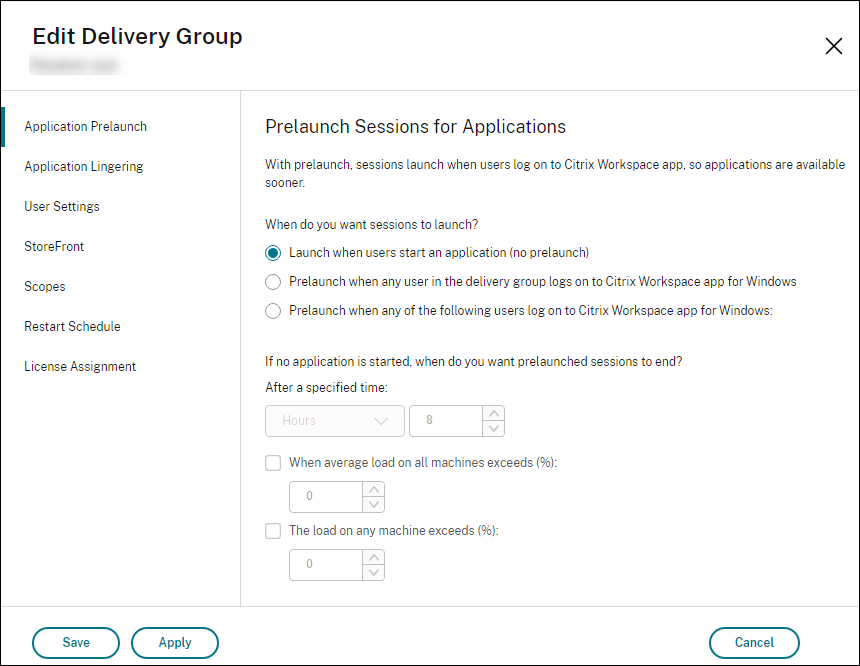
-
Uma sessão pré-lançada é substituída por uma sessão regular quando o usuário inicia um aplicativo. Se o usuário não iniciar um aplicativo (a sessão pré-lançada não for utilizada), as seguintes configurações afetam por quanto tempo essa sessão permanece ativa.
- Quando um intervalo de tempo especificado decorre. Você pode alterar o intervalo de tempo (1–99 dias, 1–2376 horas ou 1–142.560 minutos).
- Quando a carga média em todas as máquinas no grupo de entrega excede uma porcentagem especificada (1–99%).
- Quando a carga em qualquer máquina no grupo de entrega excede uma porcentagem especificada (1–99%).
Recapitulação: Uma sessão pré-lançada permanece ativa até que um dos seguintes eventos ocorra: um usuário inicia um aplicativo, o tempo especificado decorre ou um limite de carga especificado é excedido.
Para habilitar a permanência da sessão
- No Studio, selecione Delivery Groups no painel esquerdo.
- Selecione um grupo e, em seguida, selecione Edit na barra de ações.
-
Na página Application Lingering, habilite a permanência da sessão selecionando Keep sessions active until.
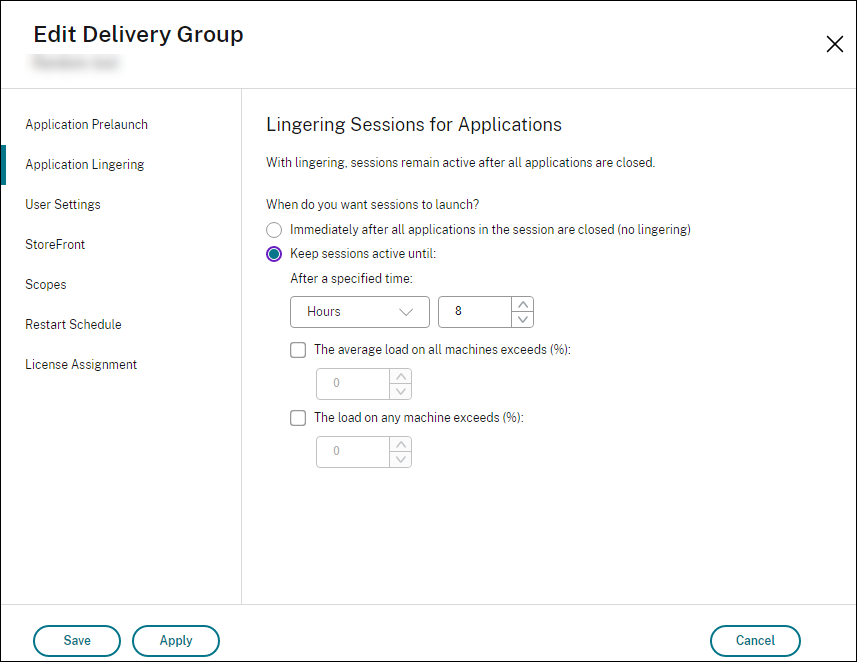
-
Várias configurações afetam por quanto tempo uma sessão persistente permanece ativa se o usuário não iniciar outro aplicativo.
- Quando um intervalo de tempo especificado decorre. Você pode alterar o intervalo de tempo: 1–99 dias, 1–2376 horas ou 1–142.560 minutos.
- Quando a carga média em todas as máquinas no grupo de entrega excede uma porcentagem especificada: 1–99%.
- Quando a carga em qualquer máquina no grupo de entrega excede uma porcentagem especificada: 1–99%.
Recapitulação: Uma sessão persistente permanece ativa até que um dos seguintes eventos ocorra: um usuário inicia um aplicativo, o tempo especificado decorre ou um limite de carga especificado é excedido.
Configurar o roaming de sessão
Por padrão, o roaming de sessão está habilitado para grupos de entrega. As sessões se movem entre os dispositivos cliente com o usuário. Quando o usuário inicia uma sessão e, em seguida, se move para outro dispositivo, a mesma sessão é usada e os aplicativos estão simultaneamente disponíveis em ambos os dispositivos. Você pode visualizar os aplicativos em vários dispositivos. Os aplicativos seguem, independentemente do dispositivo ou se as sessões atuais existem. Frequentemente, impressoras e outros recursos atribuídos ao aplicativo também seguem. Alternativamente, você também pode usar o PowerShell. Para obter mais informações, consulte Roaming de sessão.
Configurar o roaming de sessão para aplicativos
Para configurar o roaming de sessão para aplicativos, siga estas etapas:
-
No Studio, selecione Delivery Groups no painel esquerdo.
-
Selecione um grupo e, em seguida, selecione Edit Delivery Group na barra de ações.
-
Na página Users, habilite o roaming de sessão marcando a caixa de seleção Sessions roam with users as they move between devices.
- Quando habilitado, se um usuário iniciar uma sessão de aplicativo e, em seguida, se mover para outro dispositivo, a mesma sessão será usada e estará disponível em ambos os dispositivos. Quando desabilitado, a sessão não se move mais entre os dispositivos.
-
Selecione OK para aplicar as alterações e fechar a janela.
Configurar o roaming de sessão para desktops
Para configurar o roaming de sessão para um desktop, siga estas etapas:
-
No Studio, selecione Delivery Groups no painel esquerdo.
-
Selecione um grupo e, em seguida, selecione Edit Delivery Group na barra de ações.
-
Na página Desktops, selecione o desktop e selecione Edit.
-
Habilite o roaming de sessão marcando a caixa de seleção Session roaming.
- Quando habilitado, se o usuário iniciar o desktop e, em seguida, se mover para outro dispositivo, a mesma sessão será usada e os aplicativos estarão disponíveis em ambos os dispositivos. Quando desabilitado, a sessão não se move mais entre os dispositivos.
-
Selecione OK para aplicar as alterações e fechar a janela.
Controlar a reconexão de sessão quando desconectado da máquina em modo de manutenção
Nota:
Este recurso está disponível apenas no PowerShell.
Você pode controlar se as sessões que são desconectadas em máquinas em modo de manutenção podem se reconectar a máquinas no grupo de entrega.
Antes do final de maio de 2021, a reconexão não era permitida para sessões de desktop agrupadas de sessão única que haviam sido desconectadas de máquinas em modo de manutenção. Agora, você pode configurar um grupo de entrega para permitir ou proibir reconexões (independentemente do tipo de sessão) após a desconexão de uma máquina em modo de manutenção.
Ao criar ou editar um grupo de entrega (New-BrokerDesktopGroup, Set-BrokerDesktopGroup), use o parâmetro -AllowReconnectInMaintenanceMode <boolean> para permitir ou proibir reconexões para máquinas que foram desconectadas de uma máquina em modo de manutenção.
- Quando definido como verdadeiro, as sessões podem se reconectar a máquinas no grupo.
- Quando definido como falso, as sessões não podem se reconectar a máquinas no grupo.
Valores padrão:
- Sessão única: Desabilitado
- Múltiplas sessões: Habilitado
Aplicativos
Visualize aplicativos em um grupo de entrega e adicione mais, se necessário.
- No Studio, selecione Delivery Groups no painel esquerdo.
- Selecione um grupo. Se este grupo contiver aplicativos, View Applications aparece na barra de ações.
- Selecione View Applications. Você será direcionado para o nó Applications, onde todos os aplicativos disponíveis neste grupo aparecem.
- Para adicionar mais aplicativos a este grupo, vá para o nó Delivery Groups, selecione o grupo e selecione Add Applications na barra de ações.
Solução de problemas
-
Os VDAs que não estão registrados em um Delivery Controller não são considerados ao iniciar sessões intermediadas. Isso resulta na subutilização de recursos que de outra forma estariam disponíveis. Existem várias razões pelas quais um VDA pode não estar registrado, muitas das quais um administrador pode solucionar. A exibição de detalhes fornece informações de solução de problemas no assistente de criação de catálogo e depois que você adiciona um catálogo a um grupo de entrega.
Depois de criar um grupo de entrega, o painel de detalhes de um grupo de entrega indica o número de máquinas que deveriam estar registradas, mas não estão. Por exemplo, uma ou mais máquinas estão ligadas e não em modo de manutenção, mas não estão atualmente registradas em um Controller. Ao visualizar uma máquina “não registrada, mas deveria estar”, revise a guia Troubleshoot no painel de detalhes para possíveis causas e ações corretivas recomendadas.
Para mensagens sobre o nível funcional, consulte Versões do VDA e níveis funcionais.
Para obter informações sobre a solução de problemas de registro do VDA, consulte CTX136668.
- Na exibição de um grupo de entrega, a Installed VDA version no painel de detalhes pode diferir da versão real instalada nas máquinas. A exibição de Programas e Recursos do Windows da máquina mostra a versão real do VDA.
- Para máquinas com status Power State Unknown, consulte CTX131267 para obter orientação.